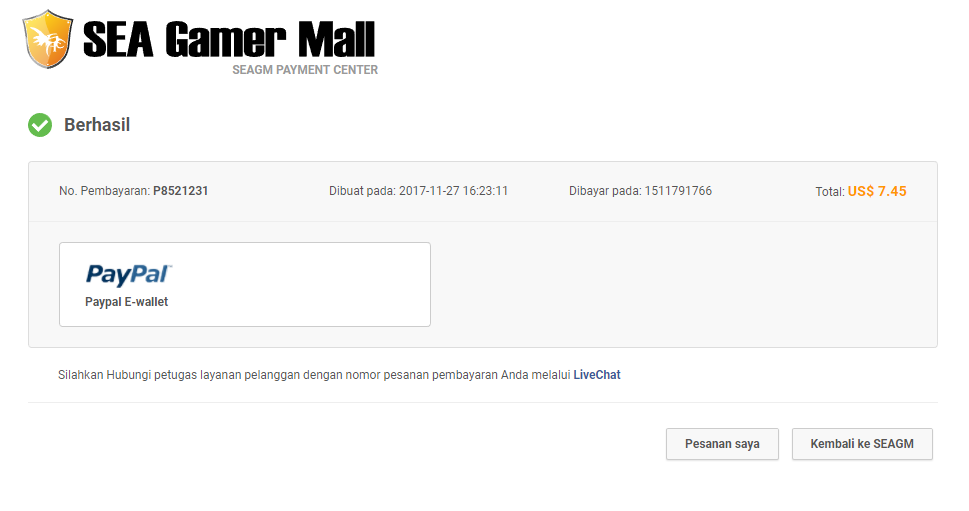Cara Membeli Steam Wallet Dengan Paypal Di SEAGM
Table of Contents
Halo semuanya kali ini saya akan memberitahu kepada kalian semua tentang "bagaimana membeli Steam Wallet dengan paypal"
Sebenarnya steam tidak menyediakan pembayaran melalui paypal oleh karena itu kita akan membeli Steam Wallet melalui pihak ke-tiga
Untuk pihak ketiga saya memilih www.seagm.com
Karena menurut saya pribadi disitu gak ribet meskipun harga kurang bersahabat jika menggunakan Paypal dan disarankan jika anda membeli Steam Wallet di website tersebut menggunakan bank Karena tidak terkena Fee beda dengan paypal, jika menggunakan paypal di website tersebut anda akan terkena Fee, yang mungkin memberatkan bagi anda
Jadi, karena Tutorial ini saya ingin menunjukkan membeli Steam Wallet melalui Paypal bukan Bank, maka tidak masalah terkena Fee karena ini hanya tutorial dan untuk pembayaran melalui Bank mungkin akan saya buat di tutorial selanjutnya...
jadi seperti itu resikonya jika anda membeli dengan Paypal tapi tidak masalah menurut saya karena Paypal mudah, kita tidak perlu keluar rumah dan mencari ATM terdekat tapi untuk anda yang memiliki Internet Banking / Sms Banking Tutorial ini sangat tidak disarankan untuk anda
Buka Website Pihak Ke-tiga
 |
Setelah anda klik kotak yang bertuliskan Voucher, maka, ada beberapa pilihan, jadi, anda pilih Voucher Game.

Supaya agar lebih memudahkan silahkan di kolom Cari Voucher anda isi "Steam IDR" lalu tekan enter
Dan ketemu!! anda klik "Steam Wallet Code (IDR)" seperti yang sudah saya tandai dengan kotak kuning
Setelah anda memilah "Steam Wallet (IDR)" maka ada banyak pilihan tapi sebelum memilih kita harus set pembayaran atau mata uang ke Dollar terlebih dahulu.
Ganti Mata Uang Menjadi USD (Dollar)
klik kotak yang bertuliskan "ID/IDR"
setelah anda mengkliknya maka ada kotak / halaman kecil yang muncul
lalu, anda klik kotak yang bertuliskan "Indonesia Rupiah (Rp)".
dan ada banyak pilihan setelah anda mengekliknya dan anda pilih "US Dollar (US$)" seperti yang sudah saya beri tanda kotak kuning pada gambar di atas.
setelah itu anda klik kotak yang bertuliskan "Simpan pengaturan".
Taraa!! sekarang mata uang telah menjadi Dollar jadi sekarang anda bisa memilih paket mana yang anda inginkan, saya ingin membeli yang Steam Wallet Code Rp 90,000 ID maka saya harus membayar $7.45 melalui Paypal
Bayar Dengan Paypal
Setelah anda memilih paket yang anda inginkan, selanjutnya, tinggal klik kotak yang bertuliskan "Membeli dengan Paypal" yang sudah saya beri tanda kotak hitam pada gambar di atas
Lalu, anda akan disuruh login, jika tidak mempunyai akun anda bisa klik kotak yang bertuliskan "New to SEAGM.COM ? Sign Up Now" yang sudah saya tandai dengan kotak berwarna hitam pada gambar diatas
untuk yang sudah mempunyai akun tinggal isi form yang saya tandai dengan kotak berwarna kuning pada gambar diatas
atau anda juga bisa membuat akun baru dengan cara login melalui akun social media kalian, dan menurut saya cara ini lebih simple dari pada cara pertama
Setelah anda login di seagm.com, anda diharuskan login menggunakan akun Paypal anda
Lalu klik saja lanjutkan
setelah anda mengklik "Send Code / Kirim Code" sekarang anda masukkan code yang anda terima dari SMS sebanyak 7 digit code lalu klik "Verifikasi"
Sekarang kita akan memasukkan / redeem code yang diberikan oleh seagm.com
Buka https://www.seagm.com/id/card/list
Dapatkan Redeem Code Yang Telah Diberikan
selanjutnya silahkan anda klik Retrieve Card

Dan anda pun mendapatkan Wallet Codenya, ok, sekarang kita akan ke steam agar bisa redeem Codenya

Dan anda pun mendapatkan Wallet Codenya, ok, sekarang kita akan ke steam agar bisa redeem Codenya
Redeem Codenya
Langsung saja kunjungi http://store.steampowered.com/steamaccount/addfunds dan pastikan anda sudah login di akun steam anda, lalu klik "Redeem a Steam Gift Card or Wallet Code"
Horee!! Steam Wallet Codenya telah berhasil di redeem dan telah masuk saldonya ke account steam kalian, jadi terserah anda mau diapakan :D
Jika ada yang kurang jelas silahkan Komentar
Terima Kasih Telah berkunjung ke Blog saya
Sekian Tutorial Dari Saya | Sampai Jumpaa...